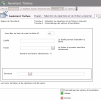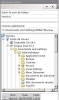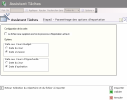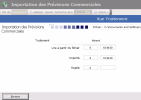Cette fonction vous permet d'importer des prévisions commerciales à partir d'un fichier plat contenant les prévisions commerciales créées dans un système externe. Avant l'importation, vérifiez que la structure d'importation que vous allez utiliser est configurée correctement dans FX. Si le fichier ne correspond pas à la structure définie, l'importation générera des erreurs.
Consultez la rubrique Structure de fichier des prévisions commerciales pour plus d'informations sur la configuration des structures de fichiers à importer.
Important
Vous ne pouvez pas importer deux fois le même fichier. Vous pouvez recycler les rejets générés (en cas d'information incorrecte dans un enregistrement) via la fonctionnalité de gestion des rejets des prévisions commerciales.
Dans le volet Tâches de Modules, sélectionnez l'option Importation des prévisions commerciales dans le dossier Importer / Exporter du module FX.
La page des tâches d'importation de fichiers s'affiche avec la liste des tâches enregistrées sous forme de tableau.
Le tableau présente le numéro, le libellé de la tâche, la localisation du fichier et la structure de fichier associée.
Pour des informations sur :
- la réorganisation de l'affichage des lignes du tableau, cliquez ici,
- la recherche de texte dans le tableau, cliquez ici,
- la création d'une ligne, consultez la rubrique ci-après,
- la modification d'une ligne dans le tableau, cliquez ici,
- la suppression d'une ligne dans le tableau, cliquez ici,
- le lancement d'une tâche via l'interface du module FX, en tâche de fond, en mode distant ou en ligne de commande, consultez la rubrique Barre d'actions.
- Dans la page de paramétrage des tâches d'importation, cliquez sur le bouton Créer.
La page de l'Assistant Tâches d'importation s'affiche.
Un numéro séquentiel de tâche d'importation est créé automatiquement et affiché dans le champ Vous êtes en train de créer la tâche N°.
- Saisissez un libellé pour la tâche d'importation dans le champ Libellé.
- Dans le champ Fichier, cliquez sur le bouton
pour afficher l'explorateur du module FX et sélectionner un fichier à tester.
Une fenêtre contextuelle s'affiche.
- Dans l'explorateur, sélectionnez le dossier où se trouve le fichier.
Le chemin s'affiche dans la zone Chemin sélectionné et les fichiers contenus dans le dossier sont répertoriés dans le tableau en bas de la fenêtre. - Double-cliquez sur un nom de fichier pour le sélectionner ou cliquez sur le nom de fichier, puis sur le bouton
pour valider votre sélection.
La page de l'Assistant est réaffichée et le chemin du fichier est affiché dans le champ Fichier.
- Dans la zone Structure, cliquez sur le bouton
pour afficher la liste des structures paramétrées. Dans la fenêtre contextuelle qui s'affiche, double-cliquez sur une ligne pour la sélectionner.
- Cliquez sur le bouton
Paramétrage des options d'importation pour continuer le paramétrage.
La page de paramétrage des options s'affiche.
Cette page vous permet de définir des paramètres d'importation, comme la date de recherche du cours de change.
Si vous souhaitez :
- passer l'étape suivante et enregistrer la tâche telle quelle sans la lancer, cliquez sur le bouton
Valider,
- annuler le paramétrage en cours et réafficher la liste des tâches d'importation, cliquez sur le bouton
Annuler.
- Activez la case à cocher Supprimer le fichier après l'importation si vous ne souhaitez pas conserver le fichier de données lorsque l'importation est terminée.
- Dans la zone Date aux cours budget, sélectionnez le type de date associée à la valeur du cours budget :
- Date du jour,
- Date livraison (option sélectionnée par défaut).
Important
Le cours budget est importé dans FX uniquement s'il n'est pas déjà renseigné dans la base de données au moment de l'importation.
- Dans la zone Date aux cours d'opportunité, sélectionnez le type de date associée à la valeur du cours d'opportunité :
- Date du jour,
- Date d'opération (option sélectionnée par défaut).
Important
Le cours d'opportunité est importé dans FX uniquement s'il n'est pas déjà renseigné dans la base de données au moment de l'importation.
- Cliquez sur le bouton
Importer pour lancer la tâche d'importation.
Si vous souhaitez :
- enregistrer la tâche telle quelle sans la lancer, cliquez sur le bouton
Valider.
- annuler le paramétrage en cours et réafficher la liste des tâches d'importation, cliquez sur le bouton
Annuler.
L'importation est lancée et une nouvelle page s'affiche, indiquant la progression de la tâche.
- Une fois la tâche terminée, notez le nombre de rejets, puis cliquez sur le bouton Fermer en bas de la page.
La page précédente est réaffichée.
- Cliquez sur le bouton Fermer pour valider et enregistrer la tâche.
La page de paramétrage des tâches d'importation de fichiers est réaffichée avec, en bas de la liste, la nouvelle tâche enregistrée.
Si le champ Rejeté affiche un nombre différent de 0, des rejets ont été générés lors de l'importation.
Pour plus d'informations, consultez la rubrique suivante, Rejet des prévisions commerciales.
Vous pouvez consulter les prévisions commerciales importées dans le journal des opérations commerciales. Pour plus d'informations sur l'utilisation de cette édition, consultez la rubrique Journal des opérations commerciales.
Une fois les prévisions commerciales importées, vous pouvez :
- les modifier via la fonctionnalité de gestion des prévisions commerciales (pour plus d'informations, consultez la rubrique Opérations commerciales),
- les associer aux transactions de change (pour plus d'informations, consultez la rubrique Liaison avec les prévisions commerciales).